
Berdevanan (Windows Defender) bernameyek e ku di pergala xebitandinê de ye ku dihêle ku hûn PC ji êrişên vîrusê biparêzin bi astengkirina darvekirina herî dawî û hişyariyên li ser vê bikarhênerê. Ev pêkhatî dema sazkirina nermalava anti-virusê ya partiyê bixweber tê veqetandin. Di bûyerên ku ev çêdibe, û dema astengkirina bernameyên "baş" dibe ku hewceyê deaktîvasyona manual hewce bike. Di vê gotarê de, em em biaxivin ka meriv çawa antivirusê li ser Windows 8 û guhertoyên din ên vê pergalê vekişîne.
Windows Defender vekişînin
Berî ku berevaniyê zivirî, divê were fêm kirin ku pêdivî ye ku ev tenê di dozên awarte de bikin. Mînakî, heke pêkhat ji sazkirina bernameya xwestin, wê hingê ew dikare bi demkî were veqetandin. Meriv çawa vê yekê di guhertinên cûda de "Windows" li jêr tê binav kirin. Wekî din, em ê biaxivin ka hûn ji bo hin sedemên ku ew neçalak e, hûn ê biaxivin ka gelo ew ji ber hin sedsedê ye û ne gengaz e ku ew bi rêgezên kevneşopî çalak bike.Windows 10.
Ji bo ku hûn di "dehan" de berevaniya Windows-ê neçalak bikin, divê hûn pêşî li wê bigirin.
- Li ser bişkojka lêgerînê li ser peywira lêgerînê bikirtînin û peyva "defender" bêyî gotinan binivîsin, û paşê biçin girêdana têkildar.
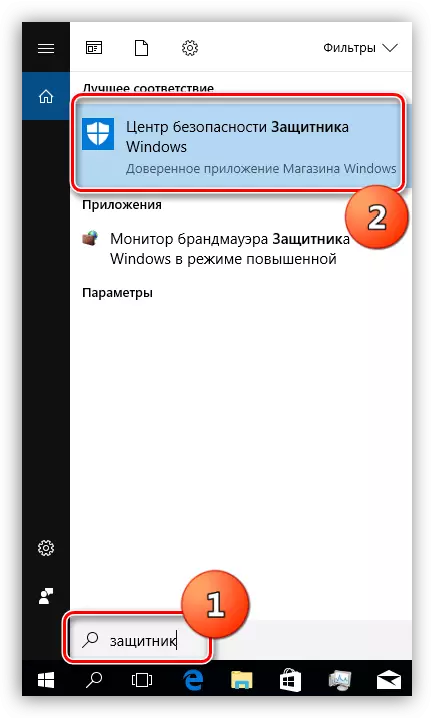
- Di "Navenda Ewlekariya" de li ser gerîdokê li quncikê çepê yê jêrîn bikirtînin.
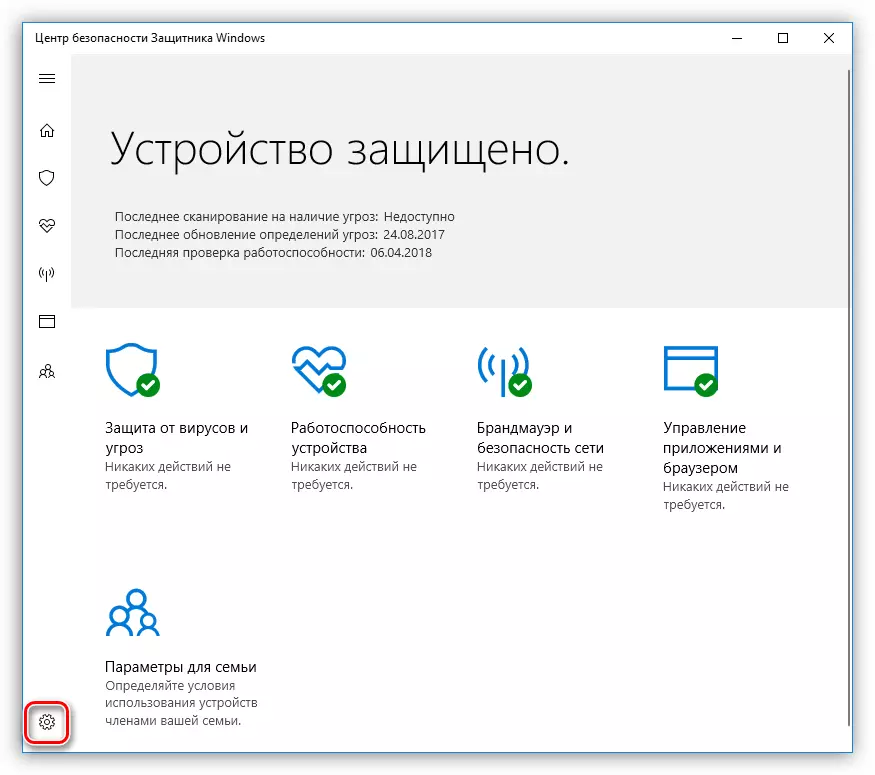
- Bi referansa "Parametreyên Parastinê yên li dijî vîrus û gefan vegerin".

- Zêdetir, di beşa "Parastina Real" de, me zivirandina pozîsyona "off" danîn.
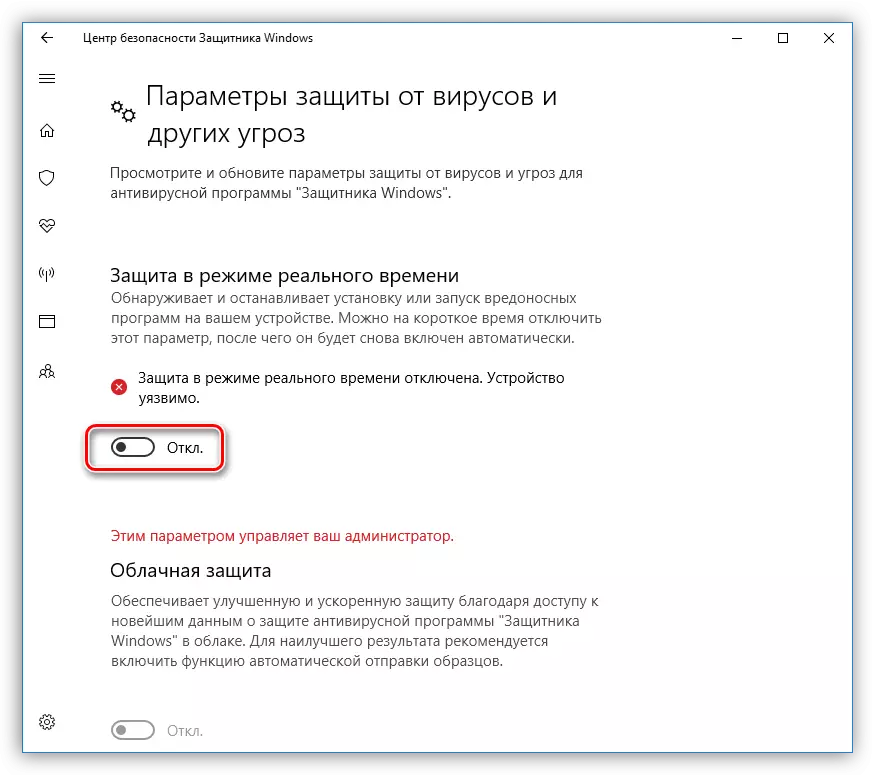
- Disconnectionek serfiraz dê di warê agahdariyan de peyamek pop-up ji me re vebêje.
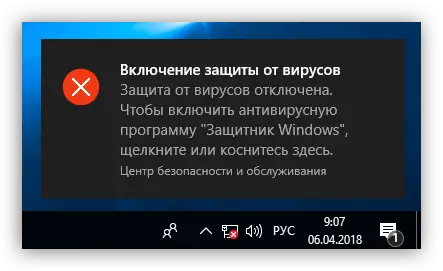
Vebijarkên din ên ji bo astengkirina serlêdanê, ya ku di gotara ku li ser girêdana li jêr tête diyar kirin hene.
Zêdetir bixwînin: Defender di Windows 10 de neçalak bikin
Piştre dê wê fêm bike ka meriv çawa bernameyê çalak bike. Di bin şert û mercên normal de, defter tenê çalak e, bes e ku meriv guhêrbar li pozîsyona "ON" were wergerandin. Ger ev neyên kirin, serîlêdanê piştî nûvekirin an piştî hinek deman serbixwe tête çalak kirin.
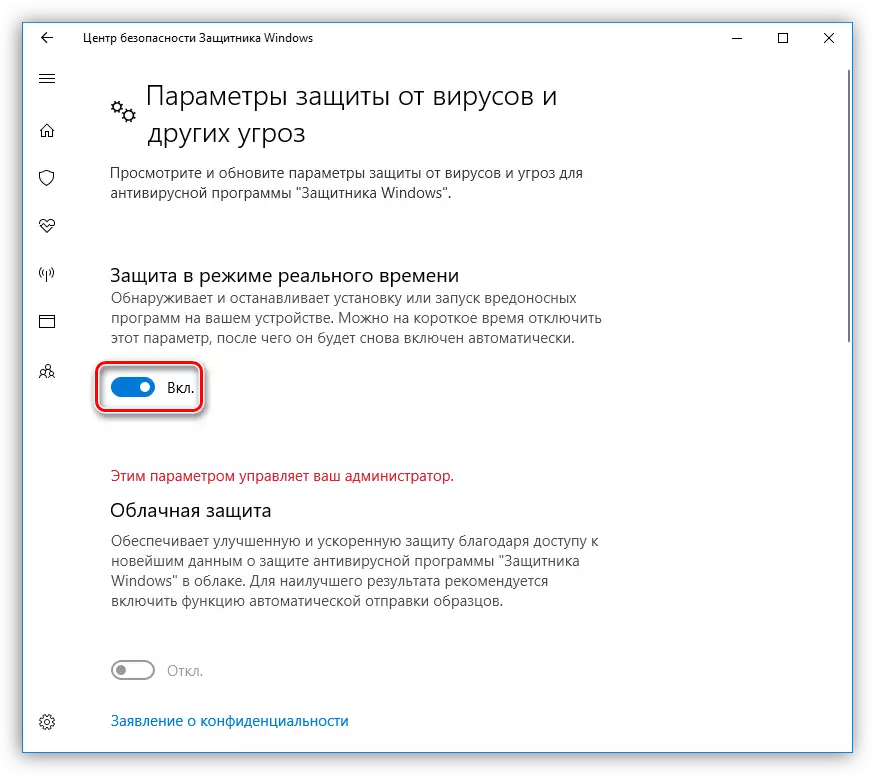
Carinan, gava ku hûn li Windows Defender zivirînin, hin pirsgirêk di pencereya parameterê de xuya dikin. Ew di xuyangkirina pencereyê de bi hişyariya ku xeletiyek nediyar çêbû, tê gotin.
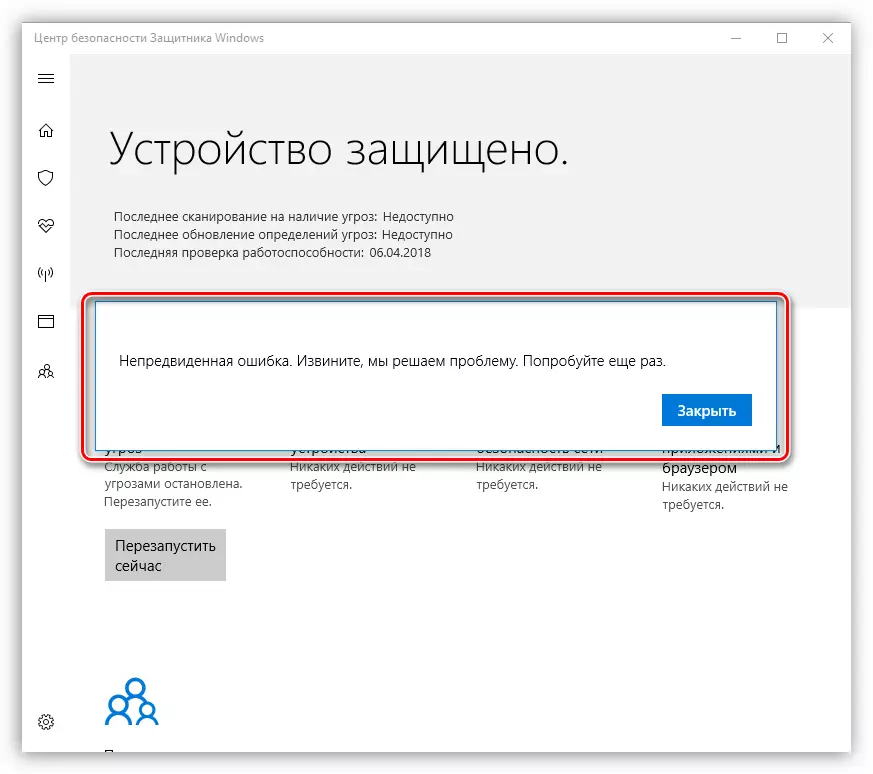
Di guhertoyên kevn ên "dehan" de em ê peyamek wusa bibînin:

Hûn dikarin bi van du awayan bi van re bisekinin. Ya yekem ew e ku "edîtorê siyasetmedarên Koma Herêmî", û ya duyemîn jî ev e ku nirxên sereke di tomarê de biguhezîne.
Zêdetir bixwînin: Defender di Windows 10 de çalak bikin
Ji kerema xwe vê yekê bi nûvekirina din, hin parameter di "edîtorê" de guhertin. Ev yek ji du gotaran re, referansên ku li jor têne dayîn, ve girêdayî ye. Di dema çêkirina vê materyalê de, siyaseta pêwîst di peldanka ku di dîmenê wêneyê de tê nîşandan.
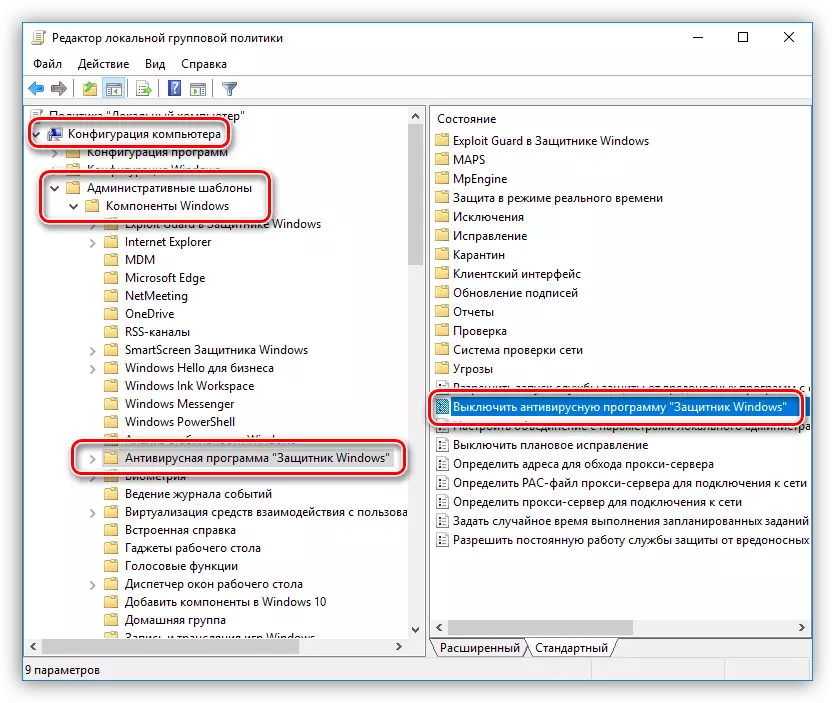
Windows 8.
Destpêkirina serîlêdanê di G8 de jî bi navgîniya lêgerîna çêkirî ve tête kirin.
- Em cursora mişkê li quncikê rastê yê rastê yê dîmenderê digirin, û bigerin lêgerînê, û biçin lêgerînê.

- Em navê bernameyê têkevin û li ser tiştê hatine dîtin bikirtînin.
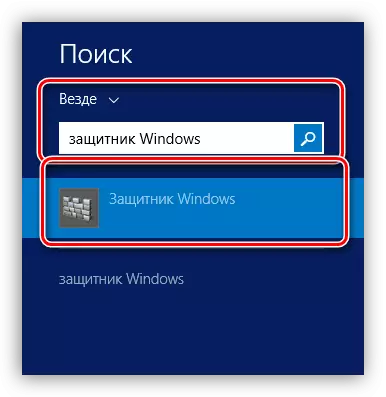
- Em diçin "Parameter" tabloyên "Parameter" di dema rastîn de ", em tenê qutiya tenê li wir rakirin. Dûv re "Guherandinên hilînin" bikirtînin.
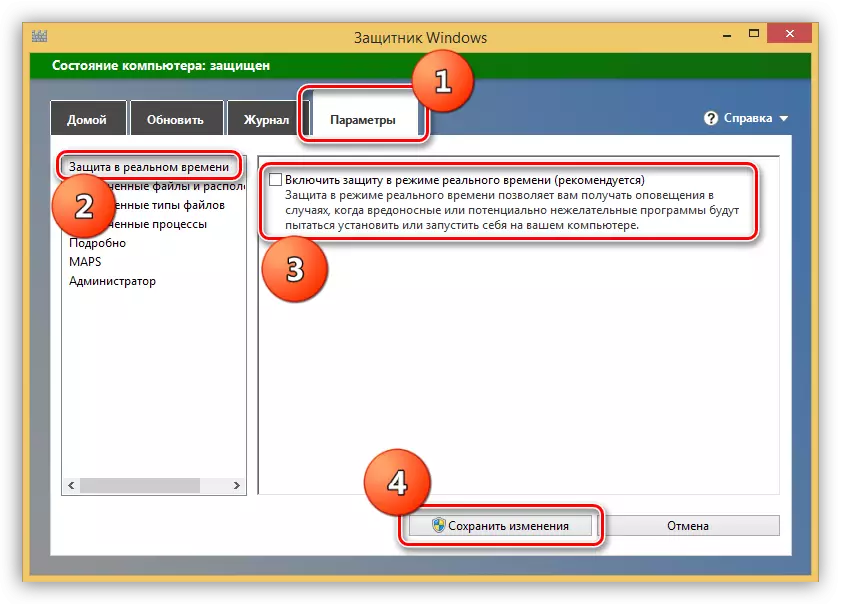
- Naha li ser tabela "malê", em ê vê wêneyê bibînin:
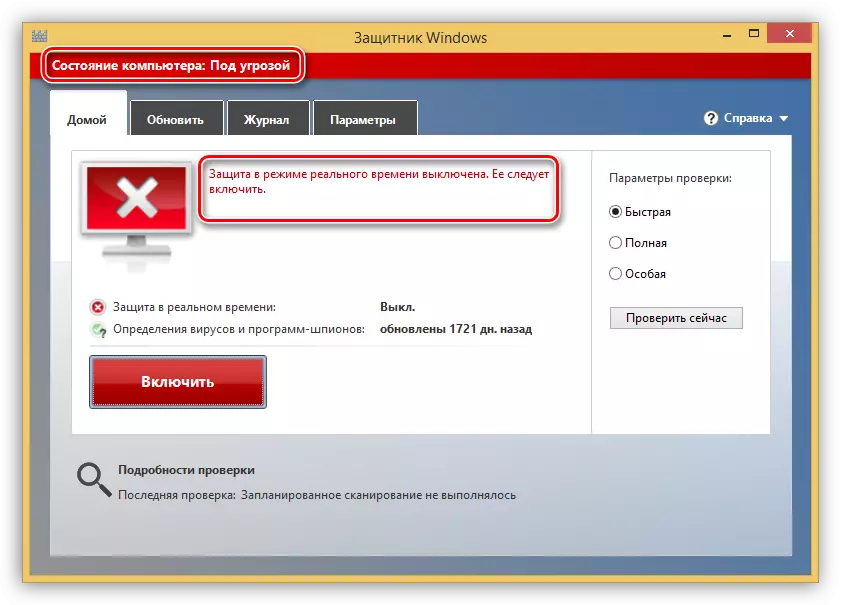
- Heke hûn hewce ne ku parzûnkar bi tevahî neçalak bikin, ew e ku bikaranîna "vebijarkên" li ser "Vebijarkên" li yekîneya Rêvebiriyê derxînin, Dawanê li nêzî hevokan "bikar bînin" hilînin. Ji kerema xwe piştî van çalakiyan, bername dikare bi alîkariya fonên taybetî yên ku em ê li jêr diyar bikin, pêk tê.
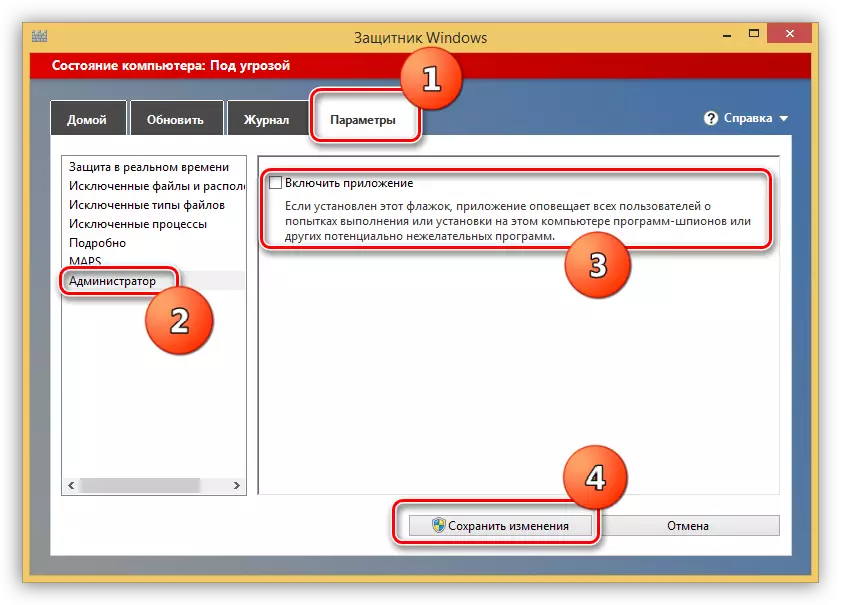
Hûn dikarin ji nû ve Parastina Real-ê ji nû ve çalak bikin bi danîna qutikê (paragraf 3 binihêrin) an bi bişkoja sor a li ser tabê malê.
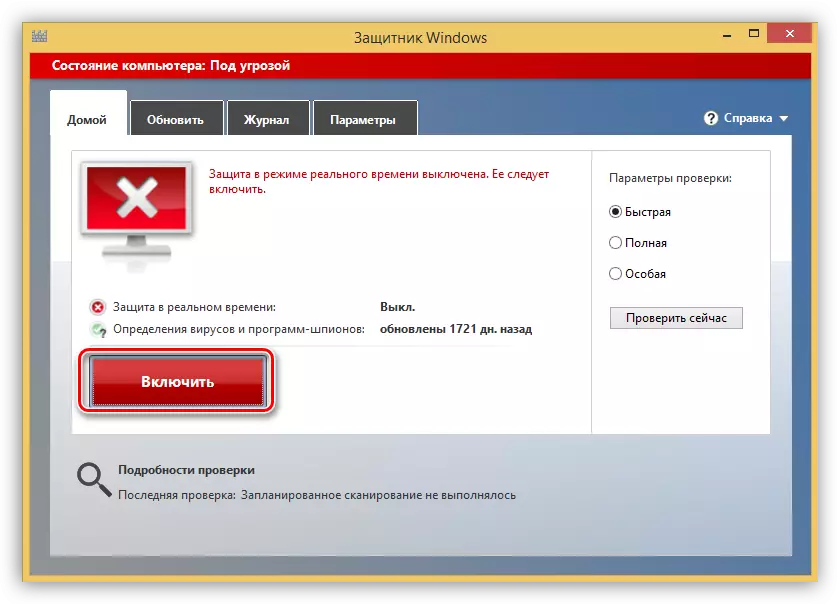
Heke di yekîneya rêveberiyê de astengdar bû an di pergalê de têkçûnan bûn, an jî hin faktor bandor li guhertina destpêkirina destpêkirina parameteran bikin, wê hingê gava ku hewl bidin ku ew ji lêgerînê dest pê bikin, em ê vê xeletiyê bibînin:
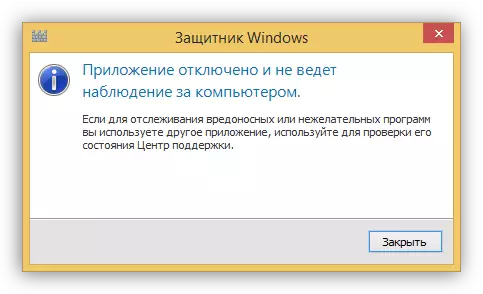
Ji bo sererastkirina performansa bernameyê, hûn dikarin du çareseriyan ji nû ve saz bikin. Ew di "dehan" de eynî ne - sazkirina polîtîkayên komên herêmî û yek ji keysên di tomara pergalê de diguhezin.
Method 1: Siyaseta koma herêmî
- Hûn dikarin li ser vê snap-ê bicîh bikin ku emrê menuya "Run" bicîh bikin. Bişkojkên Bişkojk + R Bişkojk bikin û binivîsin
gpedit.msc.
"OK" bikirtînin.
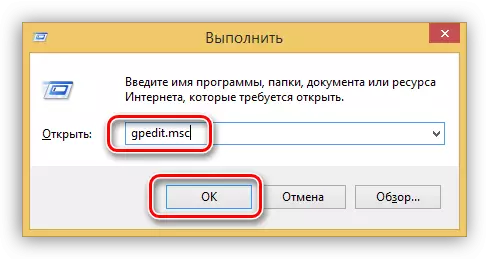
- Herin beşa "Mîhengên Computer", em "şablonên îdarî" şaxê "û piştre" pêkhatên windows "eşkere dikin. Peldanka ku hûn hewce ne bi navê Defender Windows.
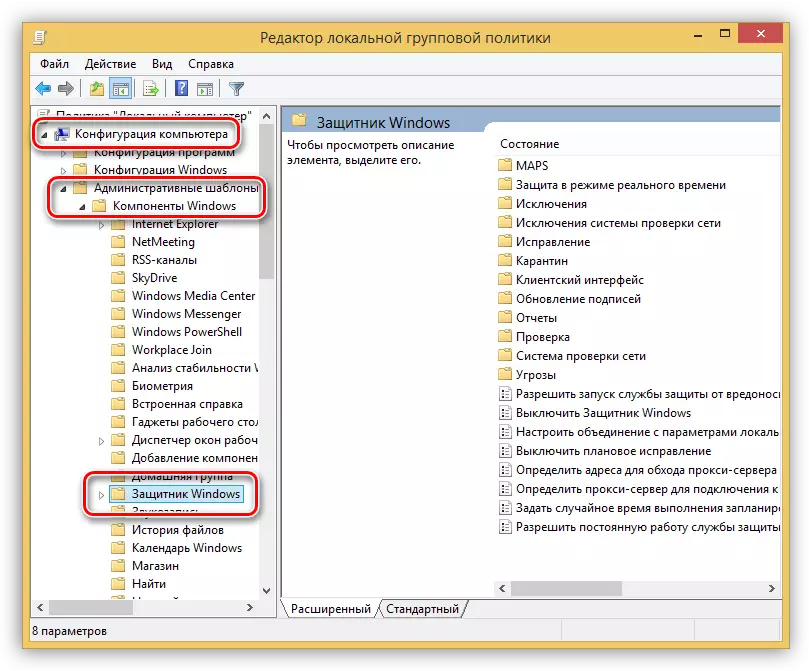
- Parzûna ku em ê xweşbigirin tê gotin "zivirandina Windows Defender".
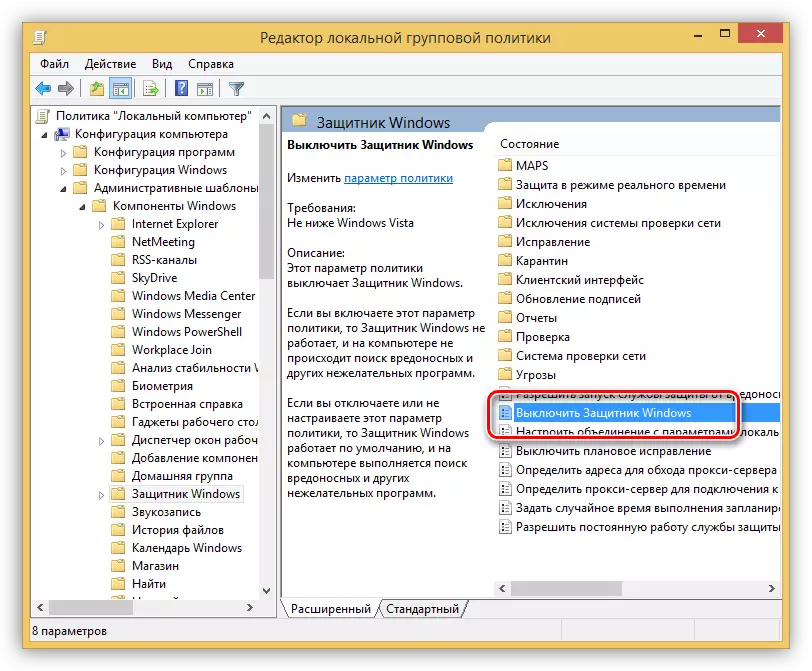
- Ku biçin taybetmendiyên siyasetê, tiştê xwestinê hilbijêrin û li ser zencîreya ku di dîmenê hatî diyar kirin de bikirtînin hilbijêrin.
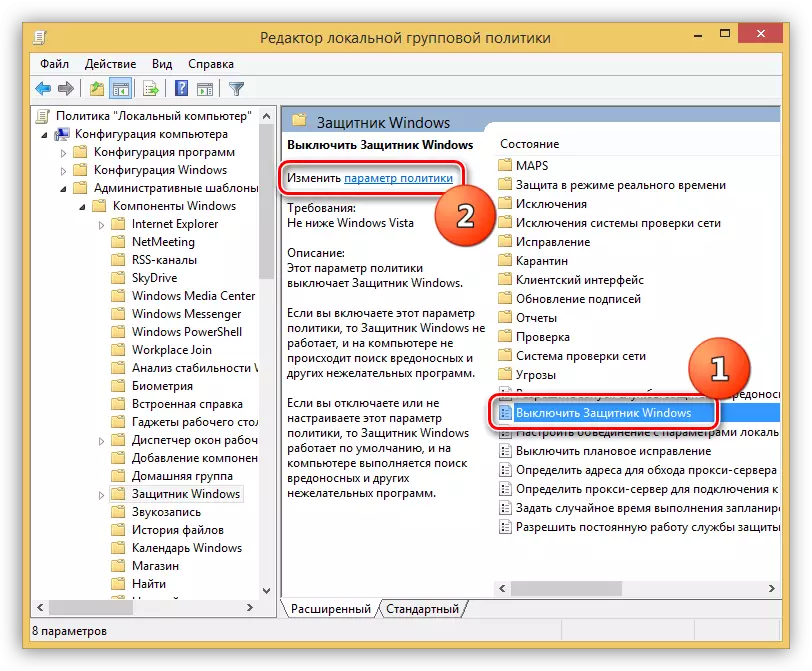
- Di pencereya mîhengan de, me guhêrbar li pozîsyona "astengkirî" destnîşan kir û "Serlêdan" bikirtînin.
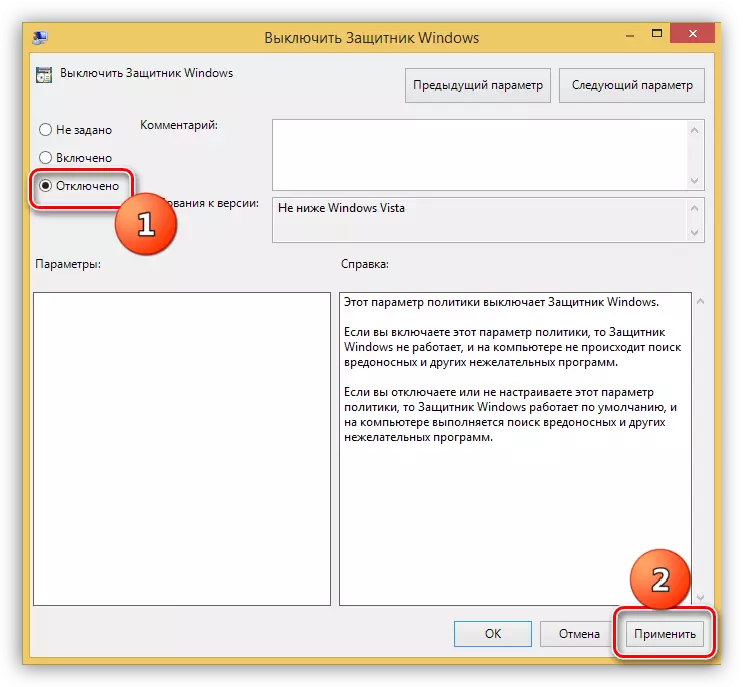
- Piştre, di awayê ku li jor (bi lêgerînê) de tê binavkirin (bi navgîniya lêgerînê) dest pê bike û li ser tabloya têkildar bi karanîna bişkojka têkildar ve bişewitîne.

Method 2: Edîtorê Registry
Ev rêbaz dê bibe alîkar da ku parêzer çalak bike heke "edîtorê siyaseta herêmî ya Koma Polîtîkaya Herêmî" tune. Malperên wiha ji ber sedemên cihêreng pir kêm in û diqewimin. Yek ji wan neçar e ku serlêdanê ji hêla antivirusek sêyemîn an bernameyek xerab ve were asteng kirin.
- Edîtorê qeydê ya pergalê vekin ku bi karanîna string "Run" (win + r) û fermanan
regedit.
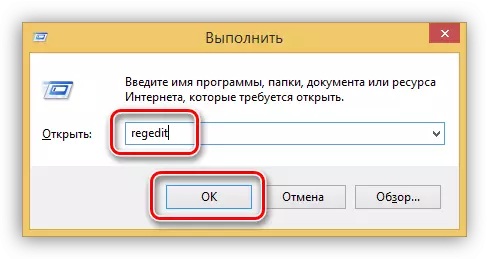
- Peldanka xwestî li cîh e
HKEY_LOCAL_MACHINE \ Nermalav \ Polîtîkayên \ Microsoft \ Windows Defender
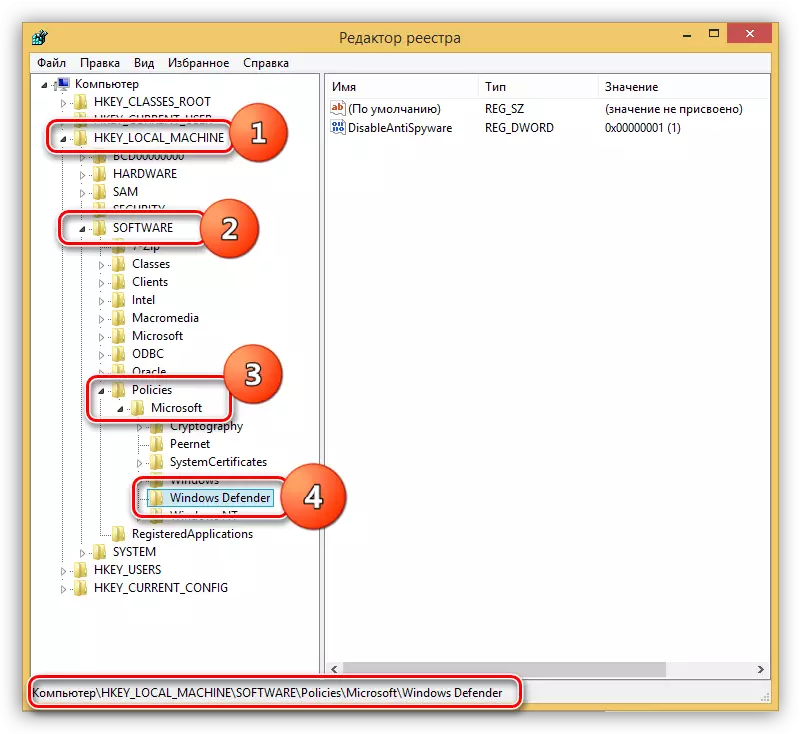
- Li vir mifteyek yek heye. Double-bikirtînin û bi "1" bi "0" re biguherînin, û paşê "OK" bikirtînin.
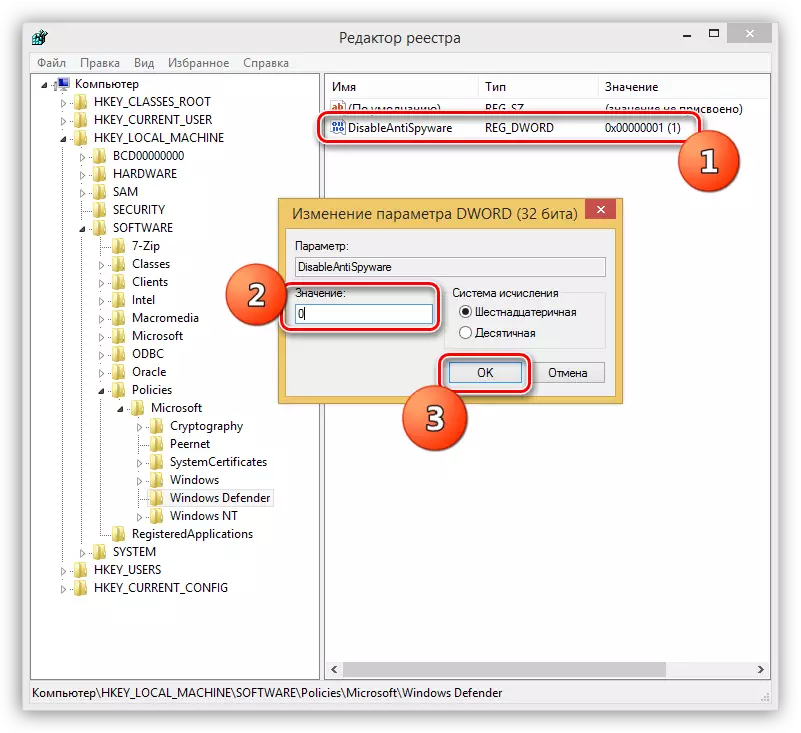
- Edîtor bigire û komputerê ji nû ve saz bike. Di hin rewşan de, reboot dê ne hewce be, tenê hewl bidin ku serîlêdanê bi nav panelê charms ve vekin.
- Piştî vekirina defender, em jî hewce ne ku bişkoja "Run" çalak bikin (li jor binêrin).
Windows 7.
Hûn dikarin vê serlêdanê di "heft" de û her weha di windows 8 û 10 bi lêgerînê de vekin.
- Menuya Destpêkê vekin û di "Bername û Pelên" Fîlim "de" Defender "binivîsin. Piştre, di ekstradition de tiştê xwestinê hilbijêrin.
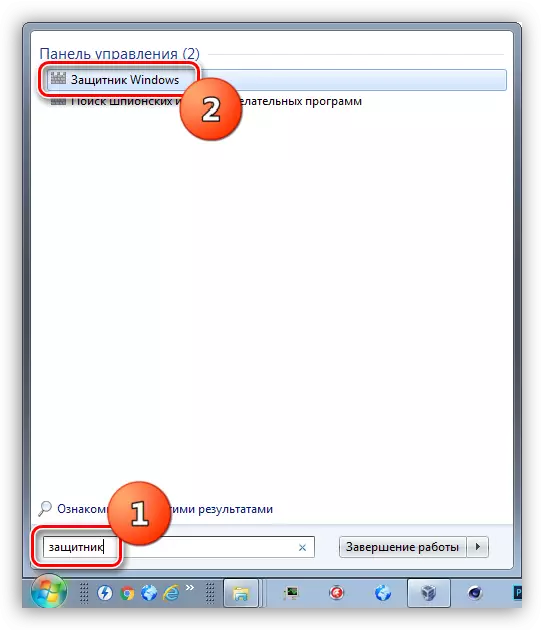
- Ji bo vekişandin, bi sernameyên "bernameyan" biçin.
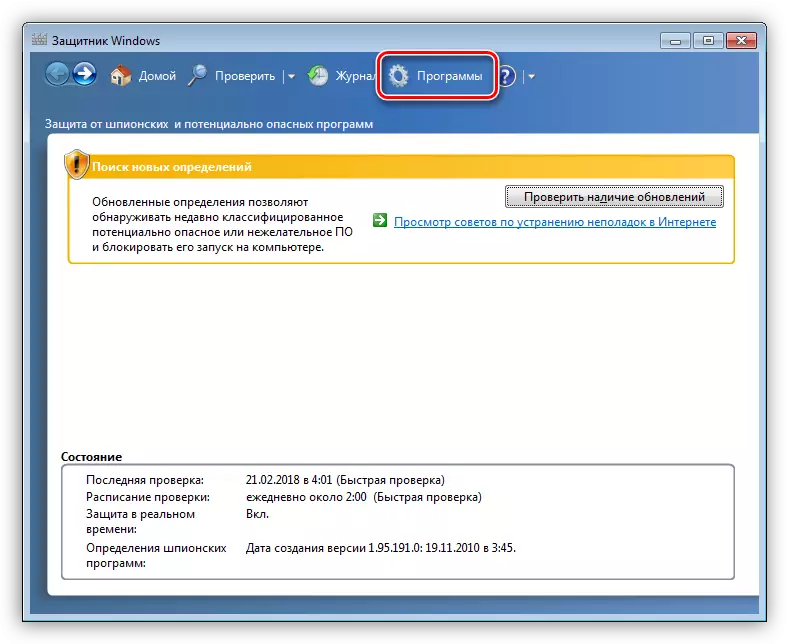
- Em diçin beşa parameterê.

- Li vir, li ser "Parastina di dema rastîn" tabloya "de, Daw derxînin, destûrê dide we ku hûn parastinê bikar bînin, û" Save "bikirtînin.
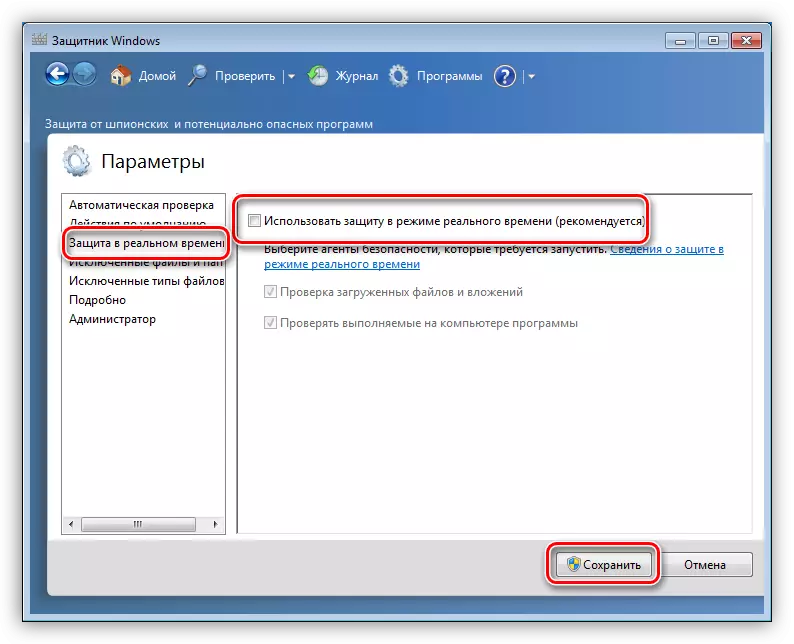
- Qedexeya tevahî bi heman awayî di G8 de tête kirin.
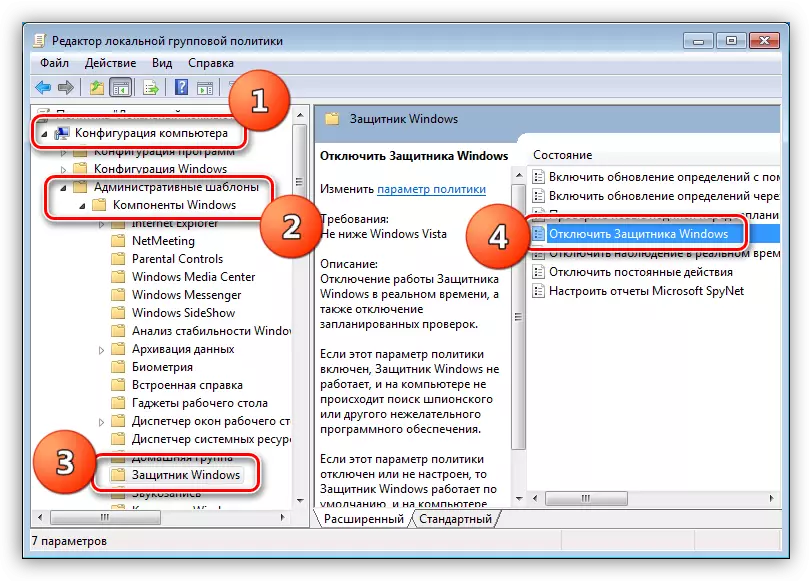
Hûn dikarin bi sazkirina kontrolê ya ku em di paragrafa 4-ê de, li cîhê xwe hatine fîlkirin, parve bikin, lê rewşên ku ne mumkun e ku bernameyan vekin û mîheng bikin. Di rewşên wiha de, em ê vê pencereyê bi hişyarî bibînin:

Pirsgirêka çareserkirina pirsgirêkê dikare bi sazkirina siyaseta komek herêmî an tomara pergalê were çareser kirin. Kiryarên ku divê bêne kirin bi tevahî identical in Windows 8. Tenê di nav "edîtorê" de tenê cûdahiya nehsanî heye.
Zêdetir bixwînin: Meriv çawa Windows 7 Defender aktîf bike an neçalak bike
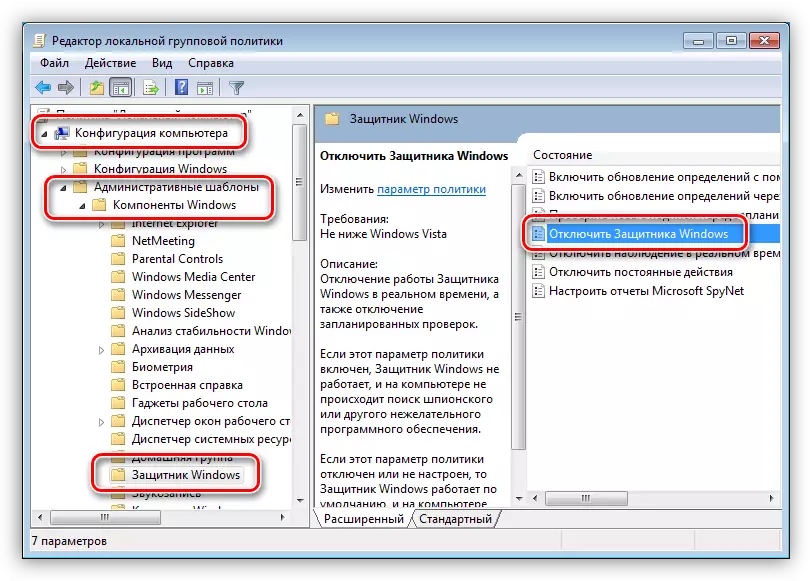
Windows XP.
Ji ber ku di dema nivîsandina vê gotarê de, Win XP nehatiye veqetandin, berevaniya vê guhertoya OS-ê êdî nabe, ji ber ku "gihîşt" bi nûvekirina paşîn. Rast e, hûn dikarin di nav malperên lêgerînê de bi navgîniya motora lêgerînê ya "Windows Defender XP 1.153.1833.0" dakêşin, lê ev tirs û xetera we ye. Daxistinên weha dikarin zirarê bidin komputerê.
Heke di tray de îkonek tune be, ev tê vê wateyê ku parastin neçalak e. Hûn dikarin wê ji peldanka ku tê saz kirin, di navnîşê de çalak bikin
C: \ Pelên Bernameyê \ Windows Defender
- Pelê bi navê "Msascui" bi rêve bikin.
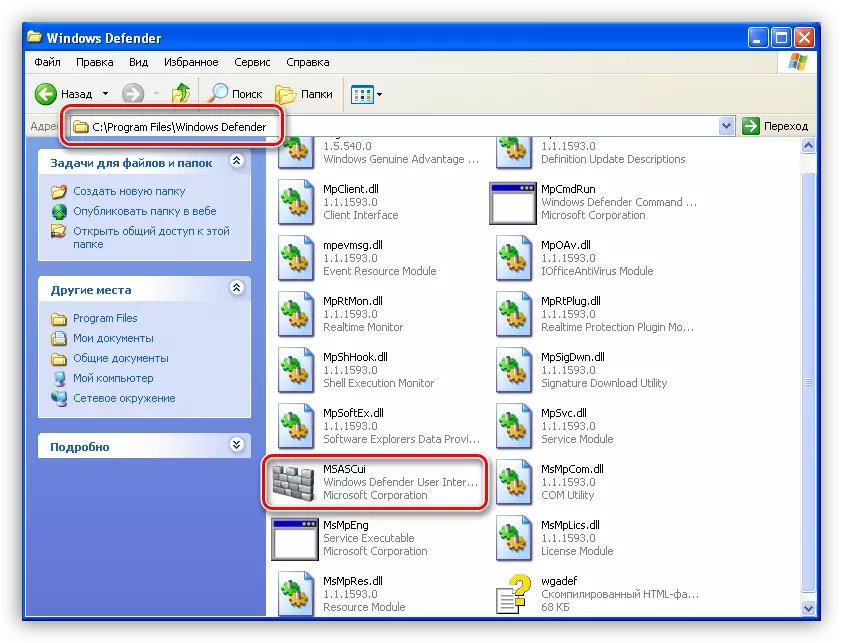
- Di quncika diyalogê de ku xuya dike, li ser "zivirandina li ser berevaniya Windows Parest", piştî ku serîlêdanê dê di moda normal de were destpêkirin.
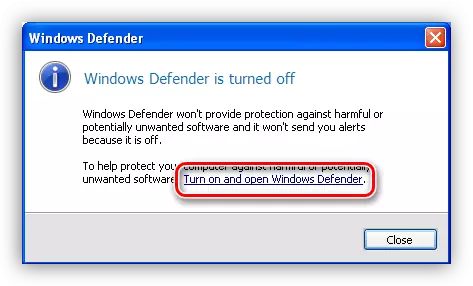
Xelasî
Ji hemî nivîsên ku li jor, em dikarin encam bikin ku guhastin û berfîn û berfên windows ne karekî wisa dijwar e. Ya sereke ji bîr mekin ku ne mumkun e ku meriv pergalê bêyî parastina li dijî vîrusan derkeve. Ev dikare bibe sedema encamên xemgîn di forma windakirina daneyê, şîfre û agahdariya girîng ya din.
